Voor de wat gevorderden onder ons een handleiding voor het vervangen van de harde schijf in een laptop.
In ons geval betreft het een HP Probook 470, maar over het algemeen is de werkwijze voor elke laptop geschikt met als verschil de manier hoe je bij de harde schijf komt.
Het vervangen van de harde schijf heeft als resultaat dat je besturingssysteem opnieuw geïnstalleerd zal moeten worden !
Mocht je met het installeren van een besturingssysteem niet bekend zijn, raadpleeg dan iemand die hier ervaring mee heeft.
Waarom zou je je harde schijf moeten of willen vervangen ?
a) Omdat deze kapot is.
b) Om te vervangen voor een véél snellere SSD schijf.
c) Om te vervangen voor een grotere schijf.
Voorbereidingen :
Als enige gereedschap heb je een kleine kruiskop schroevendraaier nodig.
Zorg dat je niet statisch geladen bent door even een geaard ding vast te pakken zoals een verwarming, aardecontact van een stopcontact of nóg beter : gebruik een anti statisch polsbandje !
Bij een HP Probook 470 is het vervangen van een harde schijf niet veel werk. Dat kan binnen 5 minuten klaar zijn evenals het vervangen van het geheugen.
OK, door naar het vervangen van de harde schijf :
Stap 1 :
Aan de onderkant van de laptop zie je tussen de accu en beschermingskap 2 schuifknoppen.
Schuif deze tegelijkertijd naar binnen om de accu te demonteren
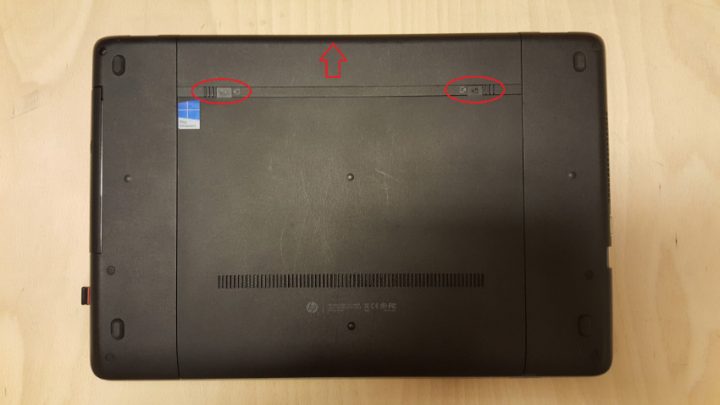
Stap 2 :
Nu de accu verwijderd is, doen we hetzelfde nog een keer om de beschermingskap te demonteren

Stap 3 :
Wanneer de kap verwijderd is, zien we al het geheugen en de harde schijf

Stap 4 :
Pak een kleine kruiskop schroevendraaier en schroef het bracket voor de harde schijf los.
Als de vier schroeven er uit zijn, schuif dan het bracket, zoals de rode pijl aan geeft, naar links om de harde schijf te ontkoppelen van de connector.
Doe dit voorzichtig om schade aan connectoren te voorkomen !

Stap 5 :
Wanneer je het bracket uit de laptop gehaald hebt, kun je de 4 schroeven aan de zijkant van het bracket demonteren om de harde schijf uit het bracket te halen.

Stap 6 :
Je bent nu klaar met het demonteren van de harde schijf !
Nu kun je in exact de omgekeerde volgorde je nieuwe schijf plaatsen en beginnen met het installeren van je gewenste besturingssysteem.

Weet je niet hoe je een besturingssysteem moet installeren ?
Je kunt kiezen uit verschillende besturingssystemen, wij hebben op onze site een paar handleidingen hiervoor :
Ik wil Windows 10 installeren
Ik wil aan de slag met Linux !
Ik wil graag een Google Chrome OS installeren !